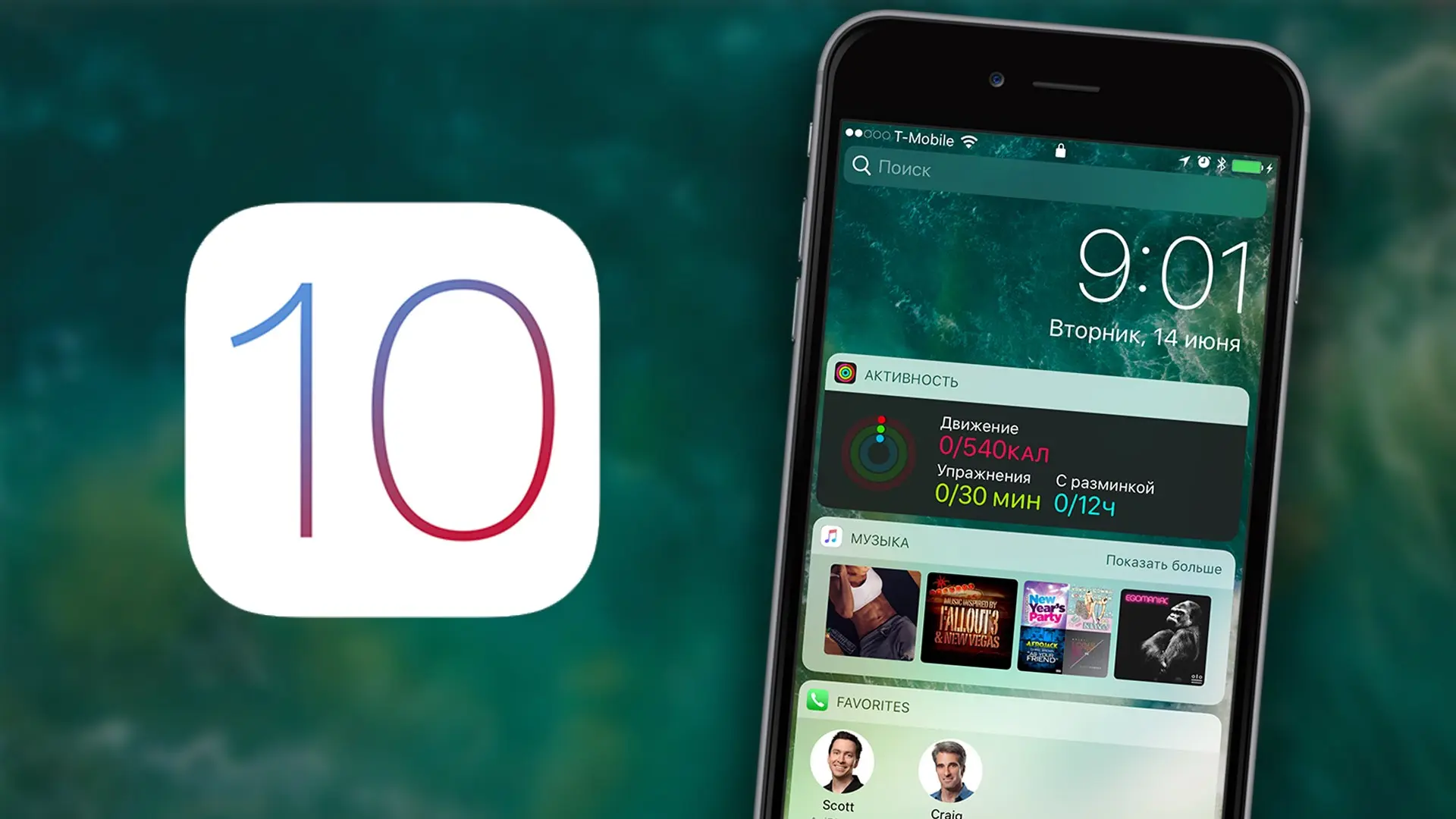
Hace tan solo 24 horas atrás fue liberado iOS 10, la nueva gran actualización del sistema operativo móvil de Apple, pero su despliegue fue algo complicado debido a que la actualización provocó fallas en algunos equipos que terminaban en Modo de Recuperación. Sin embargo, no todos los dispositivos fueron afectados y muchos ya están ejecutando la última versión de software.
Una de las novedades que incluye esta actualización es la posibilidad de eliminar todas las aplicaciones nativas que no utilices. Por ejemplo, si no tienes un Apple Watch elimina la aplicación Watch, sino quieres navegar en el mundo elimina la Brújula, asimismo si tienes contigo una calculadora científica o de bolsillo puedes eliminar la Calculadora de tu iPhone.
Si ya actualizaste a iOS 10 y deseas eliminar alguna de las aplicaciones nativas tendrás que hacer un proceso sumamente sencillo como si de cualquier aplicación se tratase, solamente debes presionar sobre la aplicación por unos segundos y después tocar la “x”. En total puedes eliminar 23 aplicaciones nativas que te detallamos a continuación:
- Bolsa
- Brujula
- Calculadora
- Calendario
- Clima
- Contactos
- FaceTime
- Find my Friends
- Home
- iBooks
- iCloud Drive
- iTunes Store
- Mapas
- Música
- Noticias
- Notas
- Podcasts
- Recordatorios
- Tips
- Videos
- Voice Memos
- Watch
Eso si, debes tomar en cuanto algunos puntos que detalla Apple sobre eliminar las aplicaciones nativas, pues algunas funciones podrían seguir operando a pesar de eliminar la aplicación, mientras que otras quedarían inutilizables en caso de eliminar la aplicación principal. Ahora te explicamos los puntos que especifica Apple sobre el tema:
- Si eliminas Contactos, toda tu información de contactos quedará almacenada en la aplicación Telefono
- Si eliminas la aplicación FaceTime podrás realizar y recibir llamadas FaceTime en la aplicación de Contactos y Telefono
- Si eliminar iBooks, Mapas, Musica o Podcasts no estarán disponibles para utilizar en CarPlay
- Si intentas eliminar la aplicación Watch de un iPhone emparejado con un Apple Watch se solicitará primero desemparejar el Apple Watch de tu móvil para eliminar la aplicación, sino no podrás hacerlo.
Sin embargo, Apple menciona que eliminar las 23 aplicaciones solamente permitiría ahorrar 150 MB de espacio en el iPhone, iPad y iPad Touch, pero en el caso de los modelos de 16 GB resultaría bastante útil. Aunque en los iPhone 7 y iPhone 7 Plus no habría tanto problema porque ahora los modelos de entrada vienen con 32 GB de almacenamiento.
En caso de que elimines alguna aplicación y tras algún tiempo recapacites deseando volver a utilizar la aplicación podrás hacerlo con solo ir a la App Store y descargar la aplicación como cualquier otra aplicación. Por ejemplo, si eliminaste la app de Watch y luego te compras un Apple Watch solamente ve a la App Store y descargas la aplicación.